在日常使用电脑时,难免会遇到各种问题,其中最常见的便是电脑的开关机问题。有部分用户反馈,他们的win10系统电脑在关机后又会自动开机,这种情况反复尝试多次依旧如此。经过分析,这主要是由于快速启动功能引起的。了解了问题的根本原因后,接下来我们就一起看看如何解决这一问题。
解决步骤如下:
1、首先打开win10系统的控制面板,通过搜索功能找到并打开它;

2、将查看方式设置为小图标模式,随后点击电源选项;

3、接着点击左侧菜单中的“选择电源按钮的功能”;
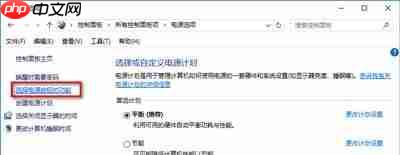
4、在系统设置界面,左键点击“更改当前不可用的设置”;
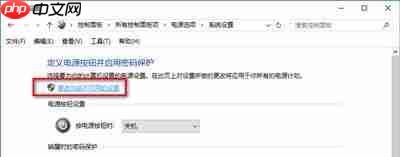
5、向下滑动右侧的滚动条,找到关机设置部分,左键点击“启用快速启动”,取消其前面的小方框内的勾选状态,最后点击保存更改;
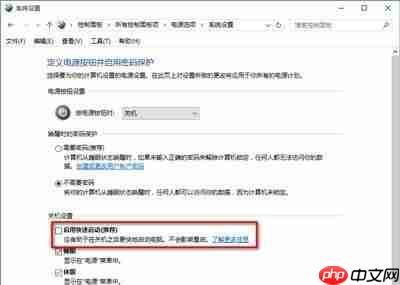
6、完成快速启动功能的关闭操作后,再次左键点击“关机选项”下的“关机”,这样电脑关机后就不会再自动重启了。

7、最后按照上述步骤重新开启快速启动功能。在前面的小方框内打上勾(这不会影响正常的关机操作),然后点击保存更改即可。
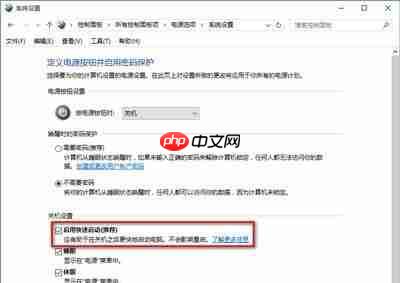
总结:win10系统的快速启动虽然能加快开机速度,但实际上并不是真正的关机状态。当系统出现错误时,可能会导致无法正常关机的情况发生。此时,可以通过关闭再重新开启快速启动的方式来解决问题。
以上就是Win10电脑关机又自动开机怎么回事?的详细内容,更多请关注php中文网其它相关文章!

每个人都需要一台速度更快、更稳定的 PC。随着时间的推移,垃圾文件、旧注册表数据和不必要的后台进程会占用资源并降低性能。幸运的是,许多工具可以让 Windows 保持平稳运行。

Copyright 2014-2025 https://www.php.cn/ All Rights Reserved | php.cn | 湘ICP备2023035733号